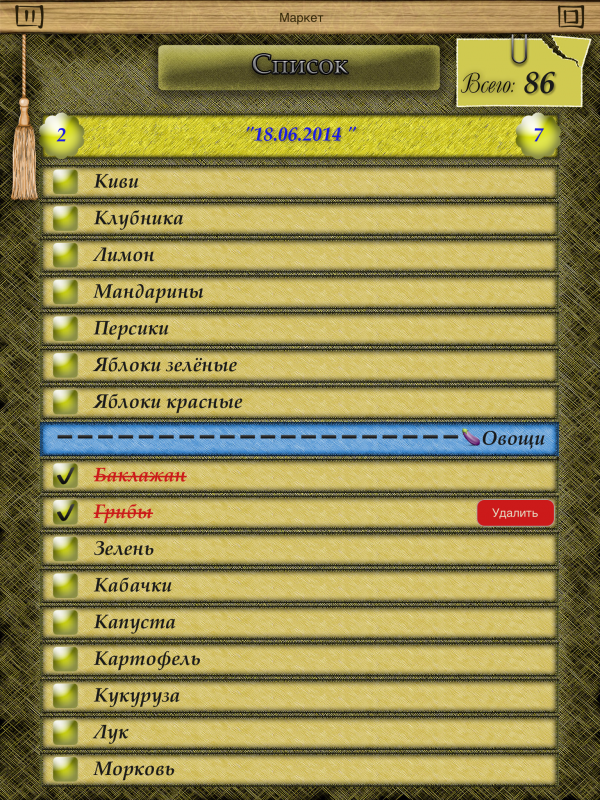Маркет (Списки покупок)
Posted: Thu Jun 12, 2014 6:07 pm
Привет! Представляю программу Маркет (Списки покупок). Только iPad версия.
Видео обзор: http://www.youtube.com/watch?v=7ZTp6vMUyWc
Ссылка на DROPBOX: https://www.dropbox.com/sh/jfzlpbbzeksi ... SvBLkwg5Ea
 Ссылка на дропбокс будет представляться только зарегистрированным на сайте пользователям.
Ссылка на дропбокс будет представляться только зарегистрированным на сайте пользователям. 

Программа позволяет создавать неограниченное количество списков.
Для создания нового списка необходимо нажать левую иконку.

В верхней части экрана появится поле ввода названия списка. (по умолчанию при создании начало списка начинается с действующей даты). Для ввода названия необходимо нажать на место ввода-после этого появляется виртуальная клавиатура. Для открытия нового списка необходимо нажать ВВОД. (Если список с названием уже существует-ввод не будет произведён ).
Для выбора одного из существующих списков необходимо нажать правую иконку.

На экране появляется лист с вашими списками. Для выбора списка необходимо нажать на его название

При выборе списка появляется меню: ОТКРЫТЬ, УДАЛИТЬ(список), УДАЛИТЬ ВСЁ(удалить все списки), ОТМЕНА(возврат в начало).
Для выбора-нажать на один из пунктов меню.
После выбора списка или после создания списка дальнейшая работа осуществляется только с этим списком и появляется меню начало работы.

В программе поддерживается три режима работы с выбранным списком:
1. МАРКЕТ
2. БЛОКНОТ
3. СПИСОК
переход из режима в режим осуществляется путем нажатия на соответствующую табличку.
Режим МАРКЕТ

Данный режим предназначен для выбора продукта для списка из имеющейся базы программы. Выбор продуктов осуществляется по категориям (всего 12 категорий).
Выбор осуществляется путем нажатия на категорию, а потом на выбранный товар.


Если в категории больше 14 продуктов, то для перехода на следующую страничку необходимо нажать красную стрелку:

Выбранный товар меняет свою прозрачность и переносится в память устройства для отображения в списке.
Режим БЛОКНОТ

Данный режим предназначен для ручного ввода продуктов в список.
Ввод осуществляется по категориям, для чего надо нажать соответствующую табличку.(по умолчанию нажата табличка РАЗНОЕ).
Ввод осуществляется специальной клавиатурой. Ввод осуществляется в одну строчку. Раскладка клавиатуры: русская(по умолчанию),английская и цифро-символьная. Особенности ввода: Клавиатура не убирается с экрана, переход к постоянному отображению заглавных букв-длительное нажатие на кнопку заглавные буквы.
Для отправки введённого продукта в список надо нажать клавишу ВВОД.
Режим СПИСОК

Режим предназначен для чтения списка.
удаление продуктов из списка-нажатие на название продукта.
Из каждого режима есть возможность выхода в начало-выбор списка. Для этого необходимо нажать на шнурок с кисточкой в левом верхнем углу экрана.
P.S. В настоящий момент в базу программы внесено 63 изображения продуктов. В дальнейшем база будет пополняться. Для внесения карточки продукта необходимо вставить изображение в папку СИСТЕМА/Папка соответствующей категории Разрешение изображений только ".png"
Так как символы эмодзи не корректно переносятся в Дропбокс по необходимости надо внести не большие изменения в программу: Для того чтобы в списке отображались эмодзи символы категорий необходимо внести выбранные символы в строку DATA "","",""... в функцию def simvol
Видео обзор: http://www.youtube.com/watch?v=7ZTp6vMUyWc
Ссылка на DROPBOX: https://www.dropbox.com/sh/jfzlpbbzeksi ... SvBLkwg5Ea

Программа позволяет создавать неограниченное количество списков.
Для создания нового списка необходимо нажать левую иконку.

В верхней части экрана появится поле ввода названия списка. (по умолчанию при создании начало списка начинается с действующей даты). Для ввода названия необходимо нажать на место ввода-после этого появляется виртуальная клавиатура. Для открытия нового списка необходимо нажать ВВОД. (Если список с названием уже существует-ввод не будет произведён ).
Для выбора одного из существующих списков необходимо нажать правую иконку.

На экране появляется лист с вашими списками. Для выбора списка необходимо нажать на его название

При выборе списка появляется меню: ОТКРЫТЬ, УДАЛИТЬ(список), УДАЛИТЬ ВСЁ(удалить все списки), ОТМЕНА(возврат в начало).
Для выбора-нажать на один из пунктов меню.
После выбора списка или после создания списка дальнейшая работа осуществляется только с этим списком и появляется меню начало работы.

В программе поддерживается три режима работы с выбранным списком:
1. МАРКЕТ
2. БЛОКНОТ
3. СПИСОК
переход из режима в режим осуществляется путем нажатия на соответствующую табличку.
Режим МАРКЕТ

Данный режим предназначен для выбора продукта для списка из имеющейся базы программы. Выбор продуктов осуществляется по категориям (всего 12 категорий).
Выбор осуществляется путем нажатия на категорию, а потом на выбранный товар.


Если в категории больше 14 продуктов, то для перехода на следующую страничку необходимо нажать красную стрелку:

Выбранный товар меняет свою прозрачность и переносится в память устройства для отображения в списке.
Режим БЛОКНОТ

Данный режим предназначен для ручного ввода продуктов в список.
Ввод осуществляется по категориям, для чего надо нажать соответствующую табличку.(по умолчанию нажата табличка РАЗНОЕ).
Ввод осуществляется специальной клавиатурой. Ввод осуществляется в одну строчку. Раскладка клавиатуры: русская(по умолчанию),английская и цифро-символьная. Особенности ввода: Клавиатура не убирается с экрана, переход к постоянному отображению заглавных букв-длительное нажатие на кнопку заглавные буквы.
Для отправки введённого продукта в список надо нажать клавишу ВВОД.
Режим СПИСОК

Режим предназначен для чтения списка.
удаление продуктов из списка-нажатие на название продукта.
Из каждого режима есть возможность выхода в начало-выбор списка. Для этого необходимо нажать на шнурок с кисточкой в левом верхнем углу экрана.
P.S. В настоящий момент в базу программы внесено 63 изображения продуктов. В дальнейшем база будет пополняться. Для внесения карточки продукта необходимо вставить изображение в папку СИСТЕМА/Папка соответствующей категории Разрешение изображений только ".png"
Так как символы эмодзи не корректно переносятся в Дропбокс по необходимости надо внести не большие изменения в программу: Для того чтобы в списке отображались эмодзи символы категорий необходимо внести выбранные символы в строку DATA "","",""... в функцию def simvol